|
サイズ: 4039
コメント:
|
サイズ: 4323
コメント:
|
| 削除された箇所はこのように表示されます。 | 追加された箇所はこのように表示されます。 |
| 行 3: | 行 3: |
| === ソースプログラムとファイル名 === | === ソースプログラム === |
| 行 6: | 行 6: |
| . Javaプログラムは次のような形をしています。 {{{#!java public class Lesson1 { public static void main(String[] args) { ... ... } } }}} |
. Javaプログラムはクラスを定義するものです。 {{{#!java public class Lesson1 { public static void main(String[] args) { ... ... } } }}} . この例は Lesson1 というクラスを定義しています。 . クラス名の1文字目は大文字でつけます。 . ファイル名はクラス名の後に .java をつけたものにすること。 . クラス名が Lesson1 のときファイル名は Lesson1.java になります。 ---- === コンパイル === . ソースプログラムをコンパイルし、バイトコードを作成するには次のコマンドを使います。 {{{ > javac Filename.java }}} . ソースプログラム Filename.java がコンパイルされクラスファイル Filename.class が作られます。 . {{attachment:java11.png}} |
| 行 16: | 行 28: |
| コマンド | ---- === 実行 === . 実行は仮想機械(JVM)上で行います。 . コマンド |
| 行 20: | 行 35: |
| を入力するとJVM上で、指定クラスのmainメソッドが実行されます。 実行するためには、対応するクラスの修飾子は public であり、mainメソッドの修飾子は public と static の2つが指定されていなければなりません。 したがって、mainメソッドをもつクラスの定義はつぎのようになります。 この例ではクラス名がLesson1ですので、ファイル名はLesson1.javaになります。 . {{attachment:java11.png}} |
. を入力するとJVM上で、指定クラスのmainメソッドが実行されます。 |
| 行 30: | 行 38: |
| Lesson1.java をコンパイルしてできた Lesson1.class を実行するには {{{ > java Lesson1 }}} と入力します。 |
|
| 行 37: | 行 50: |
| === コンパイラの使い方 === ソースプログラムをコンパイルし、バイトコードを作成するには次のコマンドを使います。 {{{ > javac filename.java }}} ソースプログラムfilename.javaがコンパイルされクラスファイルfilename.classが作られます。 |
|
| 行 62: | 行 68: |
javac java linux windows java -version java -help java クラス名 javac -version javac -help javac ファイル名 javac -encoding xxx ファイル名 |
処理系の使い方
ソースプログラム
- ソースプログラムはエディタを使って作成します。
ファイル名のつけ方に決まりがあります。
- Javaプログラムはクラスを定義するものです。
- この例は Lesson1 というクラスを定義しています。
- クラス名の1文字目は大文字でつけます。
- ファイル名はクラス名の後に .java をつけたものにすること。
- クラス名が Lesson1 のときファイル名は Lesson1.java になります。
コンパイル
- ソースプログラムをコンパイルし、バイトコードを作成するには次のコマンドを使います。
> javac Filename.java
- ソースプログラム Filename.java がコンパイルされクラスファイル Filename.class が作られます。

実行
- 実行は仮想機械(JVM)上で行います。
- コマンド
> java クラス名
- を入力するとJVM上で、指定クラスのmainメソッドが実行されます。
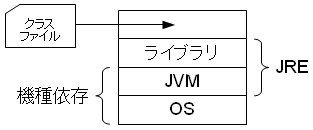 Lesson1.java をコンパイルしてできた Lesson1.class を実行するには
Lesson1.java をコンパイルしてできた Lesson1.class を実行するには > java Lesson1
と入力します。
エディタの使い方
JavaのプログラムはUnicodeで記述するのが標準です。 Windows上だけでしか使わないのならSJISで記述してもかまいません。
JVMの使い方
- バイトコードを実行するには、次のコマンドを使います。
> java classname
ファイルclassname.class内のmainメソッドがJVM上で実行されます。
別の環境(OS)でコンパイルする
- ソースプログラムがUnicodeで記述してあれば、コンパイル方法も上記と同じです。 SJISで記述したプログラムを別のOS上でコンパイルするときには
> javac -encoding SJIS filename.java
のように、記述した文字コードを指定する必要があります。
javac java linux windows
- java -version java -help java クラス名 javac -version javac -help javac ファイル名 javac -encoding xxx ファイル名
別の環境(OS)で実行する
- 実行したいOS上にJVMが存在すれば、クラスファイルをコピーするだけで、修正なく同様に実行できます。
Javaのバージョン
- Javaのバージョンと処理系のバージョン表記に違いがあるので注意してください。
Javaのバージョン
処理系のバージョン
Java
Java 1.02
Java 1.1
Java2
Java 1.2
Java 1.3
Java 1.4
Java5
Java 1.5
Java 1.6
Java と Javascript
- この2つはまったく別のものです。
実習室での注意
- 指定ドライブにフォルダを作成し、そのフォルダ内にここで使う.javaファイルや.classファイルなどを置きましょう。
- フォルダ名は直接入力で入力できる文字で付けること。
- 上の使い方の説明で>の記号はプロンプトを表しています。実際にはドライブ名、フォルダ名などが表示されます。
コンパイルと実行の手順
- コマンドプロンプトを起動する。
- 指定フォルダフォルダに移動する。
- コンパイルする。
- 実行する。
z:\> cd proA z:\proA> javac Sample.java z:\proA> java Sample
Windows環境でJavaはインストールされているけれどもパスが通っていないときは、 コマンドプロンプト起動後1回だけjunbi.batを実行してください。
インストールされたバージョンやインストール場所によっては修正が必要です。 テキストエディタを使って修正してください。
2008年11月以降、実習室では使わなくてもよくなりました。
junbiはこれをダウンロードして使う。 junbi.bat
